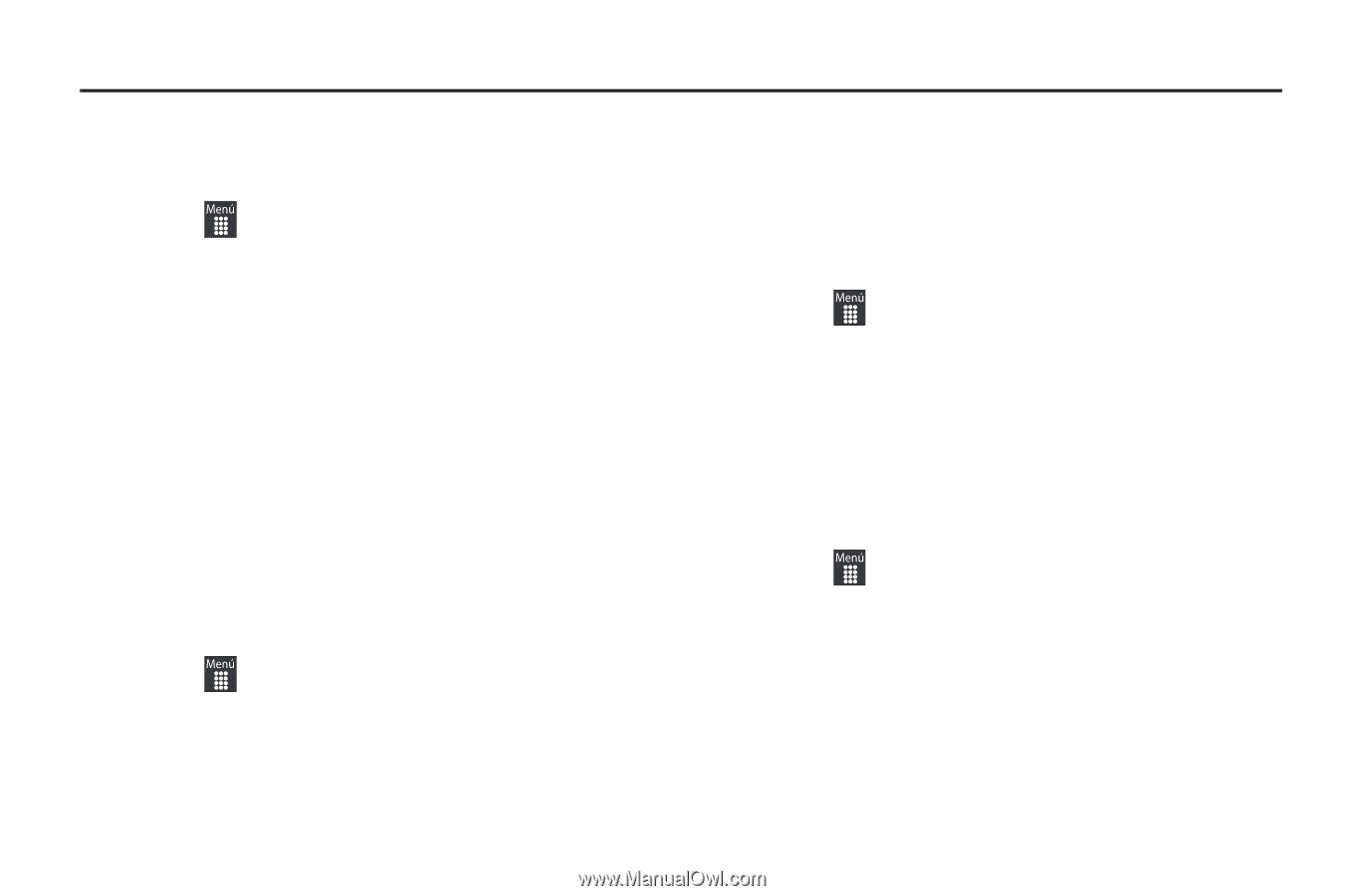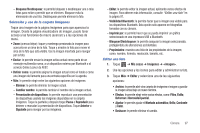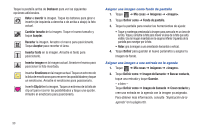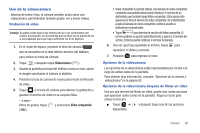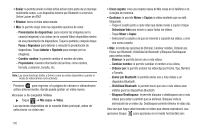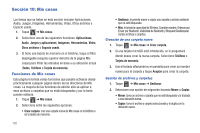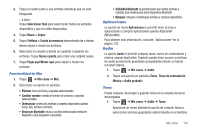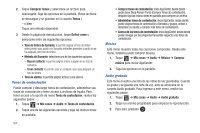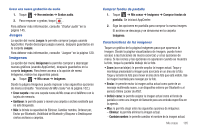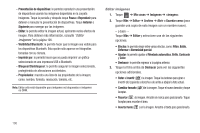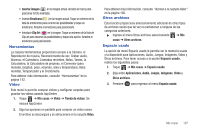Samsung SGH-A927 User Manual (user Manual) (ver.f7) (Spanish) - Page 106
Sección 10: Mis cosas, Funciones de Mis cosas
 |
View all Samsung SGH-A927 manuals
Add to My Manuals
Save this manual to your list of manuals |
Page 106 highlights
Sección 10: Mis cosas Los temas que se tratan en esta sección incluyen Aplicaciones, Audio, Juegos, Imágenes, Herramientas, Video, Otros archivos y Espacio usado. 1. Toque ➔ Mis cosas. 2. Seleccione una de las siguientes funciones: Aplicaciones, Audio, Juegos y aplicaciones, Imágenes, Herramientas, Vídeo, Otros archivos o Espacio usado. 3. Si tiene una tarjeta de memoria en el teléfono, toque el filtro desplegable (esquina superior derecha de la página Mis cosas) para filtrar las entradas en base a su ubicación actual (Todos, Teléfono o Tarjeta de memoria). Funciones de Mis cosas Esta página le brinda varias funciones que pueden activarse desde prácticamente cualquier página dentro de los directorios de Mis cosas. La mayoría de las funciones de edición sólo se aplican a esos archivos o carpetas que no están bloqueados y por lo tanto pueden editarse. 1. Toque ➔ Mis cosas. 2. Seleccione entre las siguientes opciones: • Crear carpeta: cree una carpeta nueva de Mis cosas en el teléfono o en la tarjeta de memoria. 102 • Gestionar: le permite mover o copiar una carpeta o archivo existente que no esté bloqueado. • Más: le brinda la capacidad de Eliminar, Cambiar nombre, Ordenar por, Enviar por Bluetooth, Visibilidad de Bluetooth y Bloquear/Desbloquear ciertos archivos o carpetas. Creación de una carpeta nueva 1. Toque ➔ Mis cosas ➔ Crear carpeta. 2. Si una tarjeta microSD está introducida, se le preguntará dónde desea crear la nueva carpeta. Seleccione Teléfono o Tarjeta de memoria. 3. Use el teclado alfanumérico en pantalla para crear un nombre nuevo para la carpeta y toque Aceptar para crear la carpeta. Gestión de archivos y carpetas 1. Toque ➔ Mis cosas ➔ Gestionar. 2. Seleccione una opción de migración tocando Mover o Copiar. • Mover: toma un archivo o carpeta que no esté bloqueado y lo traslada a una ubicación nueva. • Copiar: toma el archivo o carpeta seleccionado y lo duplica en la ubicación nueva.